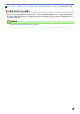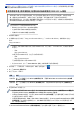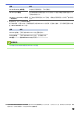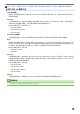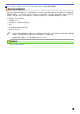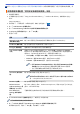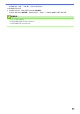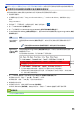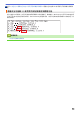User Manual
Table Of Contents
- 線上使用說明書 MFC-L5700DN/MFC-L6900DW
- 目錄
- 使用 Brother 機器前
- Brother 機器簡介
- 紙張處理
- 列印
- 掃描
- 使用 Brother 機器上的掃描按鍵進行掃描
- 從電腦掃描 (Windows)
- 使用 ControlCenter4 家用模式進行掃描 (Windows)
- 使用 ControlCenter4 進階模式進行掃描 (Windows)
- 使用 Nuance™ PaperPort™ 14SE 或其他 Windows 應用程式進行掃描
- 使用 Windows 相片藝廊或 Windows 傳真和掃描進行掃描
- 從電腦掃描 (Mac)
- 使用網路管理設置掃描設定
- 複印
- 傳真
- 直接列印 USB 快閃儲存裝置中的資料
- 網路
- 啟動
- 網路管理軟體和工具程式
- 配置 Brother 機器無線網路的其他方法
- 進階網路功能
- 適用於進階使用者的技術資訊
- 安全性
- 行動/網站連線
- ControlCenter
- 故障排除
- 例行維護
- 機器設定
- 附錄
- 術語表
主頁 > 安全性 > 網路安全功能 > 使用適用於有線或無線網路的 IEEE 802.1x 驗證 > 使用網路管理 (網頁瀏覽
器) 配置有線或無線網路的 IEEE 802.1x 驗證
使用網路管理 (網頁瀏覽器) 配置有線或無線網路的 IEEE 802.1x 驗證
• 如果您使用 EAP-TLS 認證配置本機器,則必須在開始配置前安裝 CA 發行的用戶端證書。 有關用戶端證
書,請聯絡您的網路管理員。 如果您已安裝了多個證書,我們建議您記錄下您想使用的證書名稱。
• 驗證伺服器憑證之前,您必須匯入負責簽署伺服器憑證的 CA 所頒發的 CA 憑證。 請聯絡您的網路管理員或
網際網路服務供應商 (ISP) 確認是否需要匯入 CA 憑證。
您也可使用以下方式配置 IEEE 802.1x 認證:
• BRAdmin Professional 3 (有線和無線網路)
• 從控制面板使用無線安裝精靈 (無線網路)
• 隨機光碟中的無線安裝精靈 (無線網路)
1. 啟動網頁瀏覽器。
2. 在瀏覽器的位址列中輸入「http://machine's IP address」(「machine's IP address」為機器的 IP 位址)。
例如:
http://192.168.1.2
• 如果您正在使用網域名稱系統或已啟用 NetBIOS 名稱,則可以輸入「SharedPrinter」等其他名稱代替
IP 位址。
- 例如:
http://SharedPrinter
如果已啟用 NetBIOS 名稱,您也可以使用節點名稱。
- 例如:
http://brnxxxxxxxxxxxx
可在網路配置報告中找到 NetBIOS 名稱。
• 對於 Macintosh,按一下 Status Monitor 螢幕上本機器的圖示存取網路管理。
3. 預設狀態下,不需要密碼。 如果設有密碼,請輸入密碼並按一下 。
4. 按一下 Network (網路)標籤。
5. 執行下列其中一項操作:
選項 說明
有線網路 按一下左側導覽列中的 Wired (有線網路)標籤,再選擇 Wired 802.1x Authentication (有線網
路 802.1x 驗證)。
無線網路 按一下左側導覽列中的 Wireless (無線網路)標籤,再選擇 Wireless (Enterprise) (無線網路 (企
業))。
6. 設置 IEEE 802.1x 驗證方法。
• 若要為有線網路啟用 IEEE 802.1x 驗證,請在 Wired 802.1x Authentication (有線網路 802.1x 驗證)頁
面將 Wired 802.1x status (有線網路 802.1x 狀態)選擇為 Enabled (已啟用)。
• 如果您使用 EAP-TLS 驗證,您必須從 Client Certificate (客戶端憑證)下拉式選單選擇已安裝的用戶端憑
證 (連同憑證名稱一起顯示) 來驗證。
• 如果您選擇 EAP-FAST、PEAP、EAP-TTLS 或 EAP-TLS 驗證,從 Server Certificate Verification (伺服
器憑證驗證)下拉式選單中選擇驗證方法。將負責簽署伺服器憑證的 CA 所頒發的 CA 憑證預先匯入機
器,以驗證伺服器憑證。
從 Server Certificate Verification (伺服器憑證驗證)下拉式選單中選擇下列其中一種驗證方法:
465